Kitapların yerini bulmak sandığınızdan daha kolay
- Kindle, dijital kitaplar için önde gelen platformlardan biridir.
- Platform, taşımak istediğinizde nerede olduklarını bilmeniz gereken kitapları bilgisayarınıza depolar.
- Bu kılavuz, bunları Windows 10, Windows 11 ve macOS'ta nerede bulabileceğinizi gösterecektir.

XİNDİRME DOSYASINI TIKLAYARAK KURULUM
- Fortect'i indirin ve kurun PC'nizde.
- Aracın tarama işlemini başlatın Sorununuzun kaynağı olan bozuk dosyaları aramak için.
- sağ tıklayın Onarımı Başlat böylece araç sabitleme algoritmasını başlatabilir.
- Fortect tarafından indirildi 0 bu ay okuyucular
Amazon Kindle, neredeyse sonsuz miktarda dijital kitap alabileceğiniz çevrimiçi bir platformdur. Frank Herbert'ten Dune gibi büyük yayınları daha az bilinen gizem romanlarına kadar okuyabilirsiniz.
Tüm hevesli kitap okuyucularının bir Kindle hesabı olmalıdır; dürüst olmak gerekirse, oradaki en iyi platformlardan biri. Kindle, e-okuyuculardan tabletlere ve hatta masaüstü bilgisayarlara kadar çok çeşitli cihazlarda mevcuttur.
Kindle, belirli işletim sistemlerinde farklı çalışır. Çok farklı değil, ama biraz kafa karışıklığına neden olabilecek kadar. Bu kılavuz, Kindle kitaplarınızı Windows 10, Windows 11 ve hatta macOS'ta nasıl bulacağınızı gösterecektir.
Kindle, Windows 11'de çalışır mı?
Evet kesinlikle. Kindle, Windows 8, 10 ve 11'de çalışır. Mac bilgisayarlar için yetenek, macOS 10.14 ve sonraki sürümlerde başlar.

oldu Kindle'ı tanımayan Windows 11 örnekleri. Bunun nedeni, Windows 11 bilgisayarı ile Kindle arasındaki hatalı bir bağlantı olabilir. Kindle'ı Aygıt Yöneticisi aracılığıyla bir MTP aygıtı olarak kurmanız da önerilir.
Kindle kitaplarımın konumunu Windows ve Mac'te nasıl bulurum?
1. Windows 10 ve 11'de Kindle kitaplarının yerini bulun
Kindle e-Kitaplarınızın yerini bulmak için Kindle'ın yerleşik Seçenekler menüsünü kullanmanız gerekir. Oradan, kitapların klasör konumunu değiştirebileceğiniz menüye gitmeniz gerekir. Size mevcut konumu söyleyecektir.
İşlem, Windows 10 ve Windows 11 için aynıdır, yalnızca uygulama onlarda biraz farklı görünür. Aşağıdaki adımlar Windows 11 sürümünü gösterecektir.
1. Windows PC'nizde Kindle'ı başlatın.
2. Tıklamak Aletler ve beliren açılır menüden seçin Seçenekler.
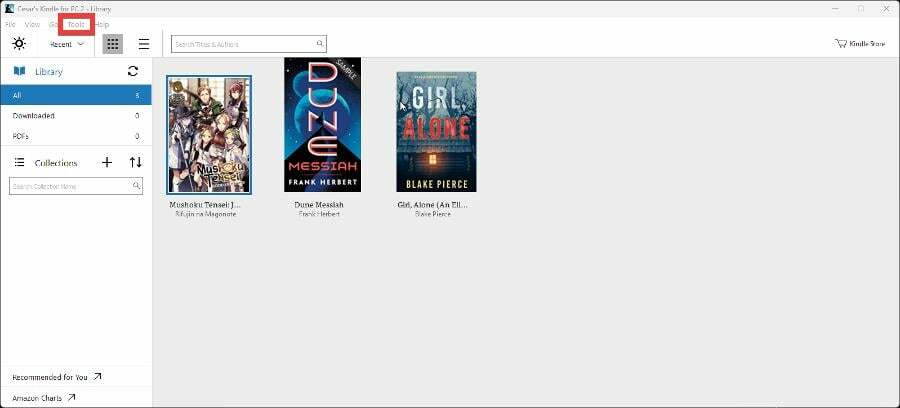
3. Görünen yeni pencerede, seçin İçerik.
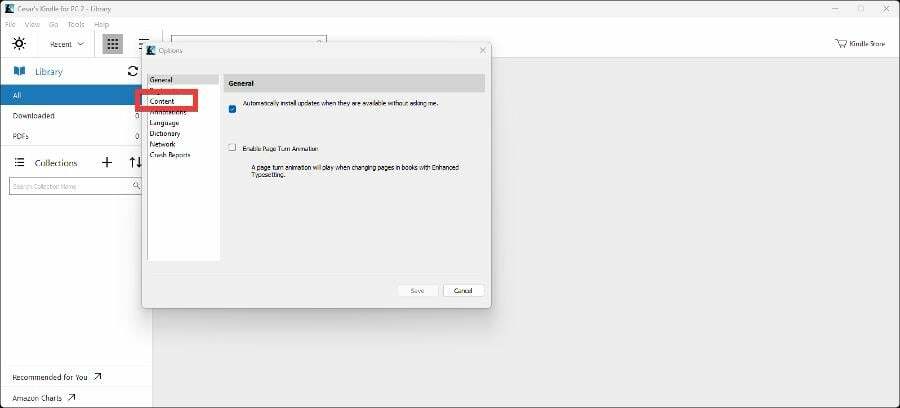
4. Altındaİçeriksekmesinde, Kindle kitaplarınızın nerede olduğunu göreceksiniz.Dosya Gezgini.
5. simgesine tıklayarak konumu değiştirebilirsiniz. Klasörü Değiştir düğmesive farklı bir dosya seçmek.
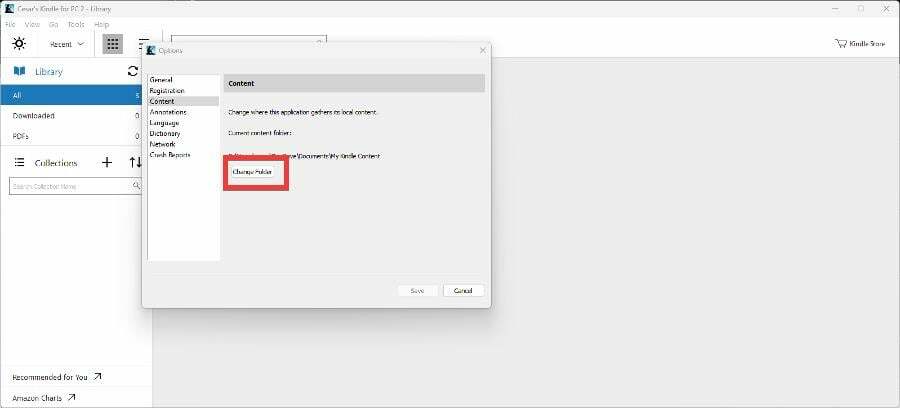
6. TıklamakDosyayı değiştir sonra vur Kaydetmek.
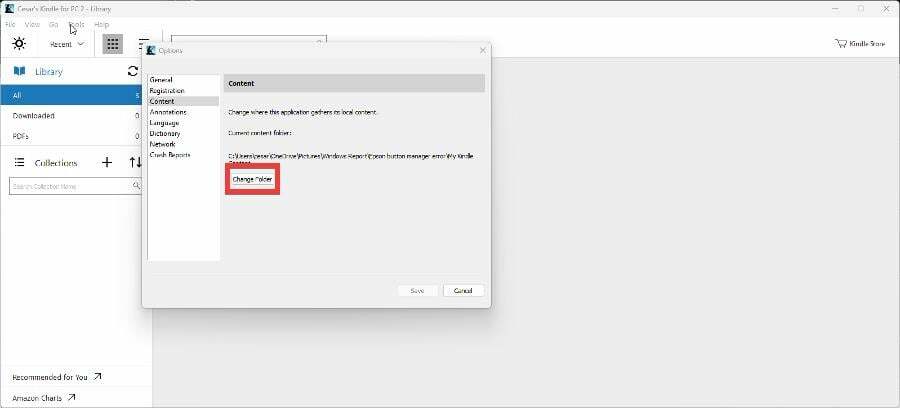
7. Windows 10 için konum aynıdır. Sadece uygulama biraz farklı görünüyor.

2. MacOS'ta Kindle kitaplarının konumunu bulun
- macOS'ta Kindle uygulamasını açın.
- Tıklamak Tutuşmak üstteki çubukta.
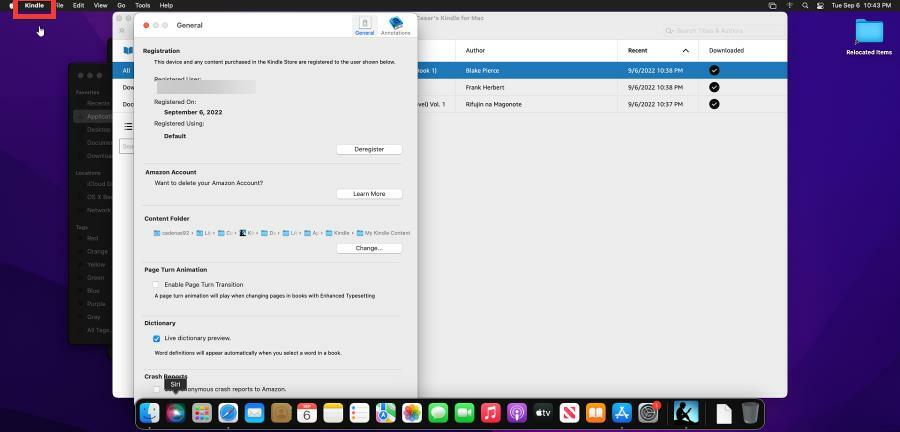
- altına bakarsanız İçerik Klasörü bölümünde, Kindle kitaplarınızın nerede olduğunu göreceksiniz.

- Eğer tıklarsanız Değiştirmek düğmesine basarak Kindle kitaplarınızın konumunu değiştirebilir veya isterseniz yeni bir klasör oluşturabilirsiniz.

Kindle kitaplarını Windows 11'de nasıl okursunuz?
Kindle kitaplarını Windows 11'de okumanın en kolay yolu uygulamanın kendisidir. Windows 11'deki Kindle, kullanıcıların hemen orada kitap okumasına olanak tanır.

Ancak tercih ederseniz, esasen masaüstü Kindle uygulamasının tarayıcı sürümü olan Kindle Cloud Reader'ı her zaman kullanabilirsiniz. Kindle Cloud Reader'da oturum açın ve okumak için bir kitap seçin.
Yukarıdaki süreçle ilgili herhangi bir sorunuz varsa, aşağıya bir yorum bırakmaktan çekinmeyin. Ayrıca, görmek istediğiniz rehberler veya diğer platformlardaki bilgiler hakkında yorum yapmaktan çekinmeyin.
Hâlâ sorun mu yaşıyorsunuz?
SPONSORLU
Yukarıdaki öneriler sorununuzu çözmediyse, bilgisayarınız daha ciddi Windows sorunları yaşayabilir. Gibi hepsi bir arada bir çözüm seçmenizi öneririz. kale Sorunları verimli bir şekilde çözmek için. Kurulumdan sonra, sadece tıklayın Görüntüle ve Düzelt düğmesine basın ve ardından Onarımı Başlatın.


